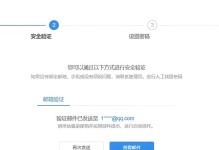随着时间的推移,旧电脑的系统可能会变得越来越缓慢,甚至无法正常工作。在这种情况下,重新安装操作系统是一个解决问题的好方法。本文将详细介绍如何使用U盘重新安装旧电脑系统的步骤和注意事项。
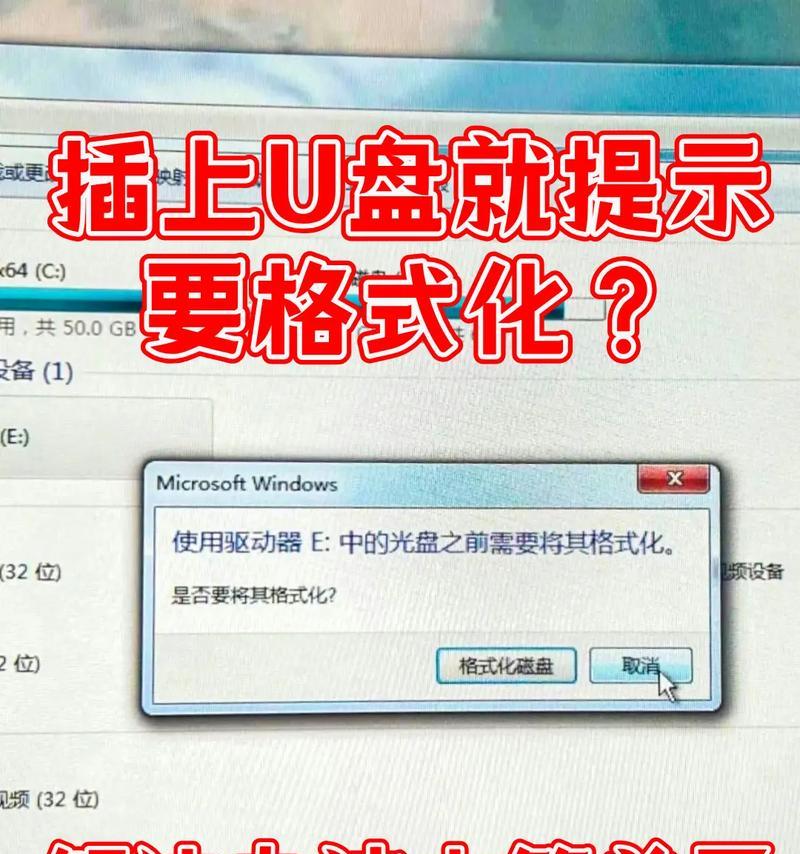
准备工作:选择合适的U盘并备份数据
在开始重启动装前,首先需要选择一个合适的U盘,并确保其中的数据已经备份。选择一个容量大于8GB的U盘,并将其中重要的文件复制到其他存储设备中。
下载合适的操作系统镜像文件
访问操作系统官方网站,下载与您计算机型号和配置相匹配的操作系统镜像文件。确保从官方网站下载,以避免安全问题。

准备U盘制作工具
下载并安装一个U盘制作工具,例如Rufus或WinToUSB。这些工具可以帮助您将操作系统镜像文件写入U盘,并使其成为可启动的安装介质。
格式化U盘并写入镜像文件
打开U盘制作工具,选择您的U盘,并进行格式化。选择下载的操作系统镜像文件,并将其写入U盘中。这个过程可能需要一些时间,请耐心等待。
重启电脑并进入BIOS设置
将U盘插入旧电脑,然后重启电脑。在开机过程中,按下相应的按键(通常是DEL或F2)进入BIOS设置。在BIOS设置中,将启动顺序调整为优先从U盘启动。
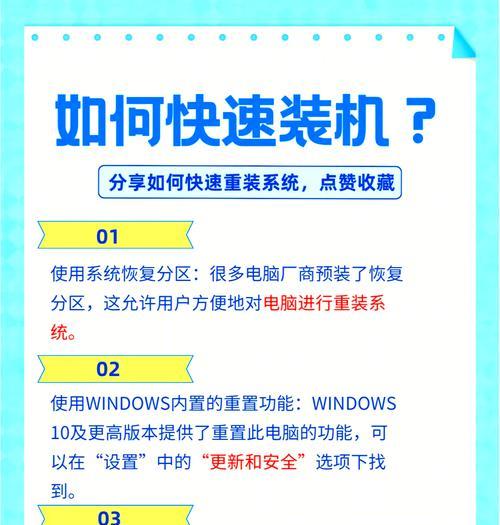
保存设置并重新启动
在BIOS设置界面上,保存您的更改并退出。电脑将重新启动,并从U盘中的操作系统镜像文件引导。
选择安装选项
根据操作系统的引导界面上的提示,选择适当的安装选项。您可以选择完全重新安装系统或进行修复安装。
按照安装向导完成安装过程
根据操作系统的安装向导,一步一步完成安装过程。在此过程中,您需要选择安装位置、设置管理员密码和其他相关设置。
等待系统安装完成
系统安装过程可能需要一段时间,请耐心等待。不要关闭电脑或拔出U盘,直到安装过程完全结束。
重启电脑并移除U盘
在系统安装完成后,重新启动电脑。在重启过程中,及时移除U盘,以避免再次从U盘启动。
进行必要的系统设置和更新
一旦系统重新启动,按照提示进行必要的系统设置,例如选择时区、联网和更新系统。确保安装最新的驱动程序和安全补丁,以保持系统的稳定性和安全性。
恢复数据和安装所需软件
根据个人需要,恢复之前备份的数据,并安装所需的软件。确保从可靠的来源下载和安装软件,以避免潜在的安全风险。
配置防病毒软件和系统保护
安装一个可靠的防病毒软件,并配置其自动更新和实时保护功能。确保开启系统防火墙和其他安全功能,以提高电脑的安全性。
定期进行系统维护和更新
定期检查操作系统更新,并进行必要的系统维护工作,例如清理垃圾文件、优化磁盘空间和检查硬件健康状况。这将有助于保持系统的良好性能和稳定性。
享受重新焕发的电脑
通过使用U盘重新安装旧电脑系统,您的电脑将焕发出新的生机。享受更新的系统和更快的速度,继续您的工作和娱乐!
通过本文所述的步骤,您可以轻松地使用U盘重新启动装旧电脑系统。确保备份重要的数据、选择合适的操作系统镜像文件、正确配置U盘和BIOS设置,并按照安装向导进行操作。重启电脑后进行必要的系统设置和更新,并定期进行维护工作,以保持系统的良好性能。现在,您可以享受重新焕发的电脑,继续高效地工作和娱乐了!